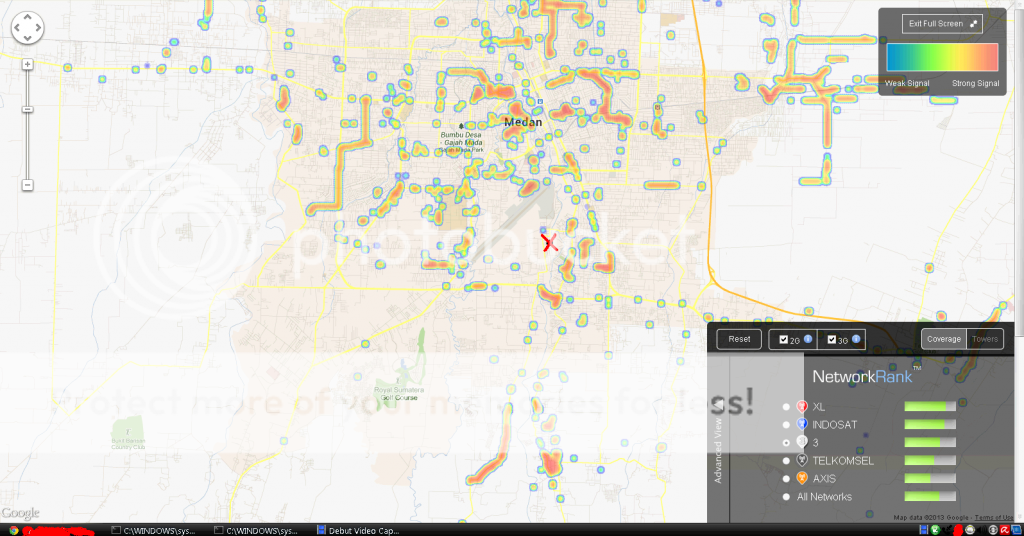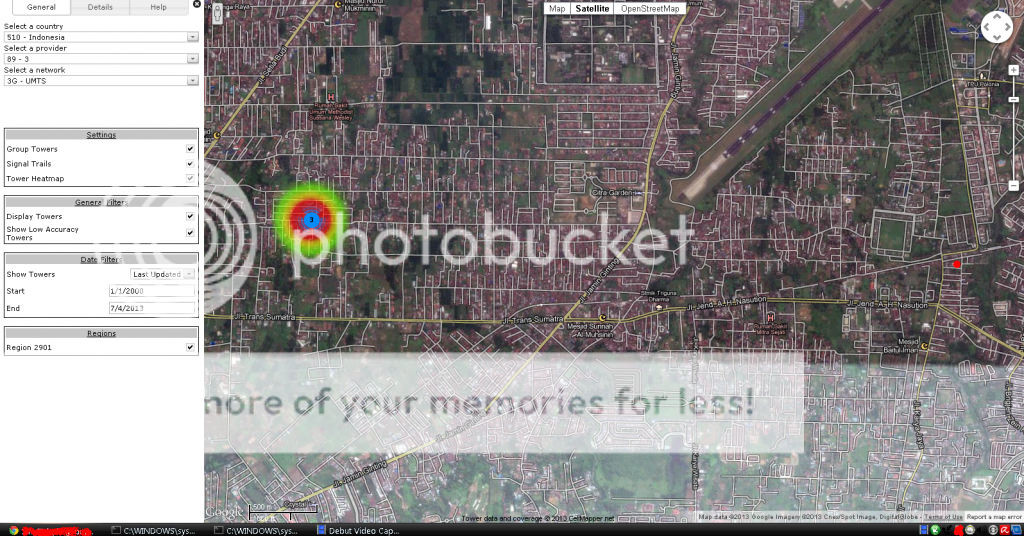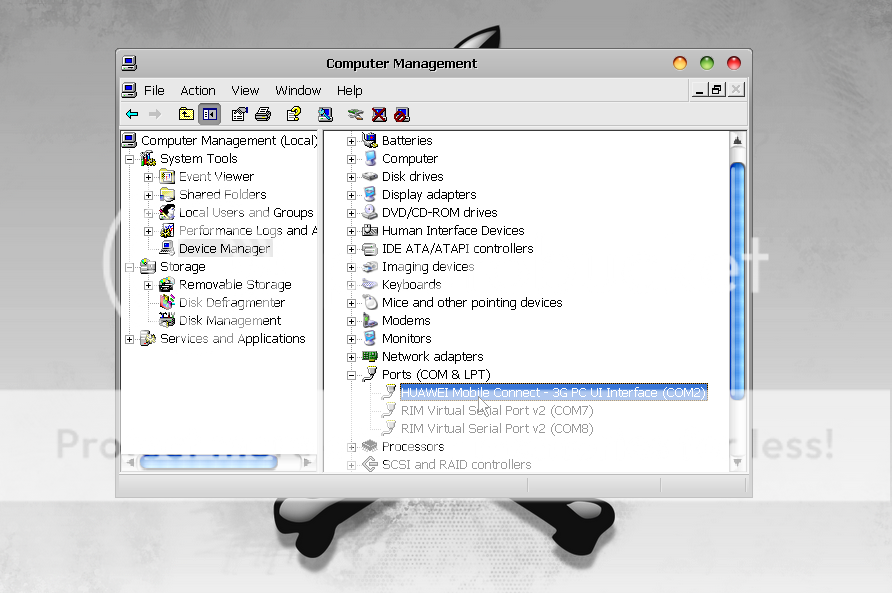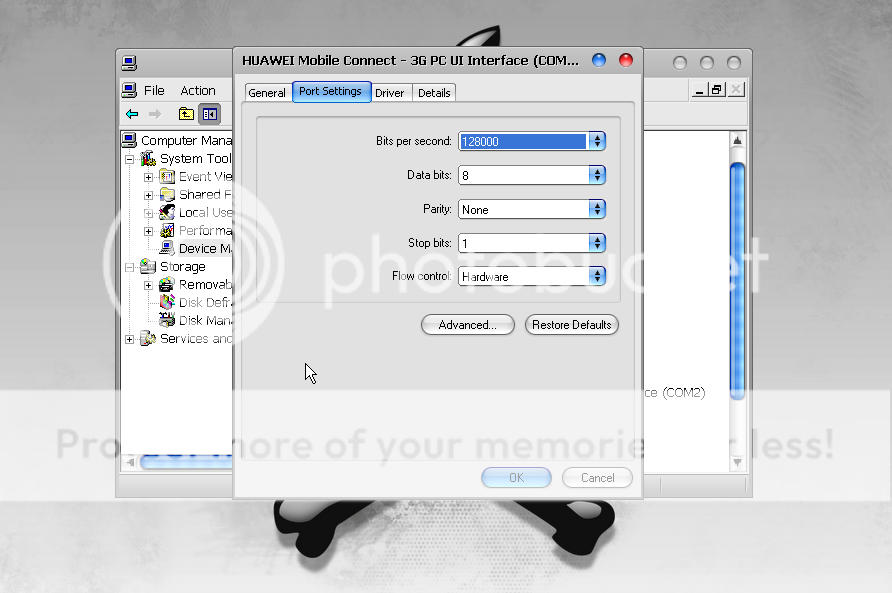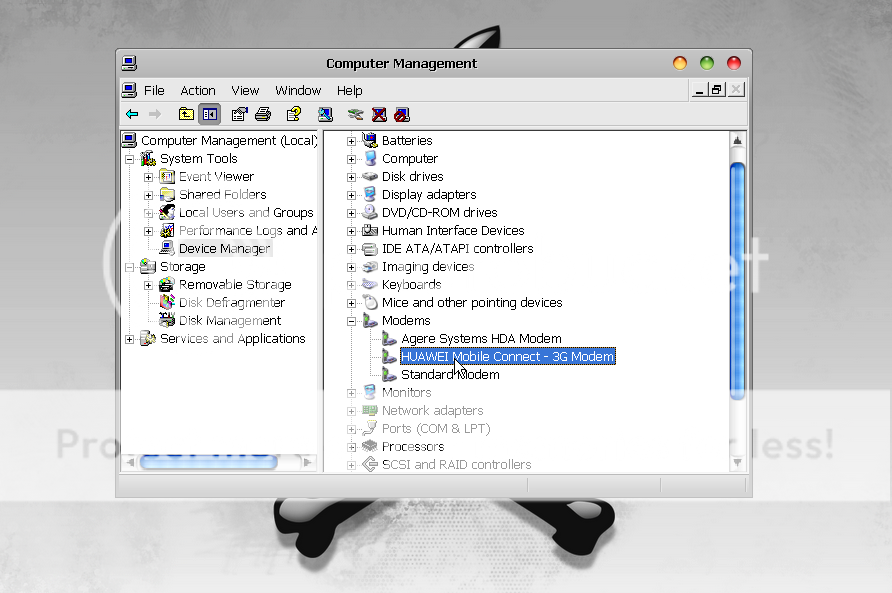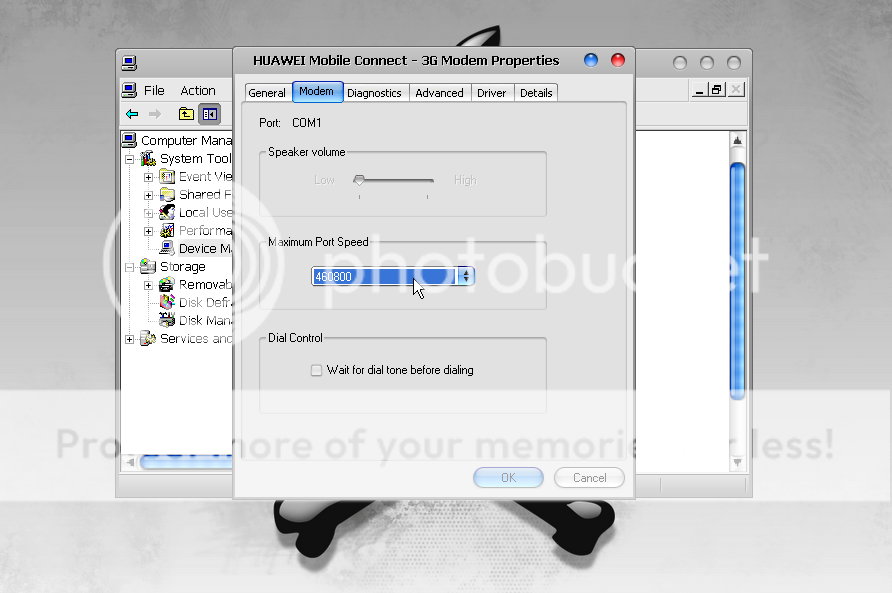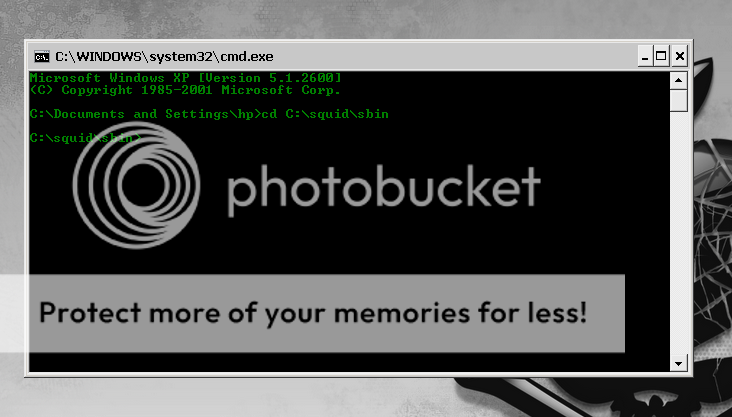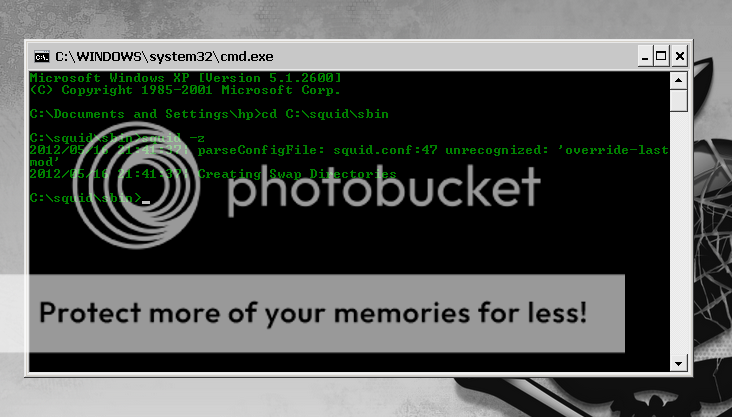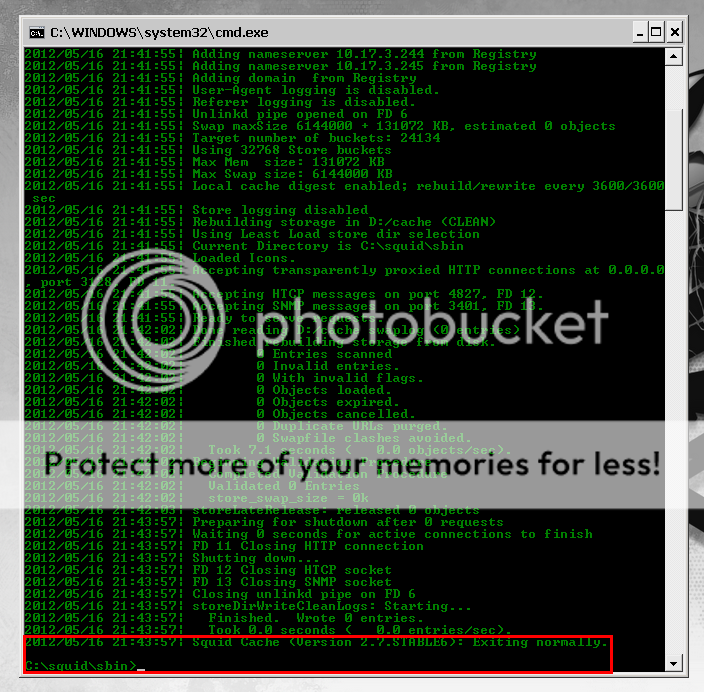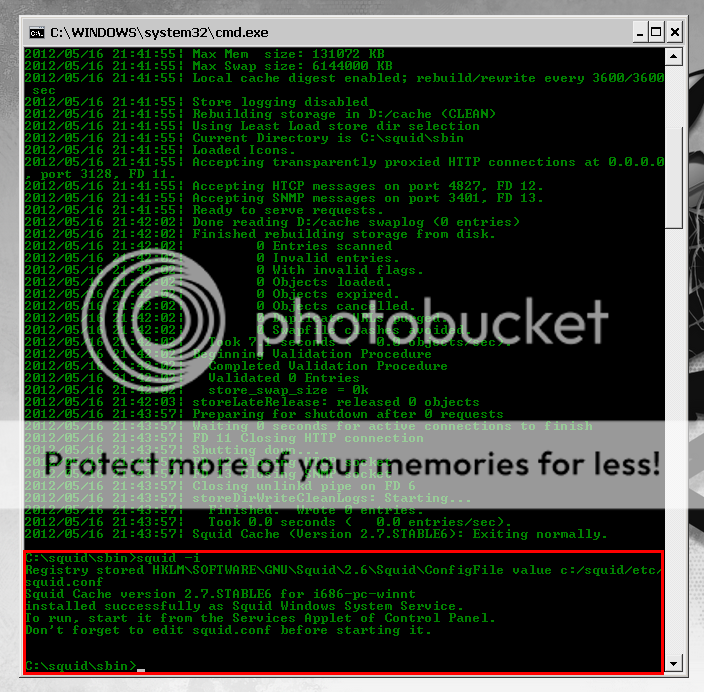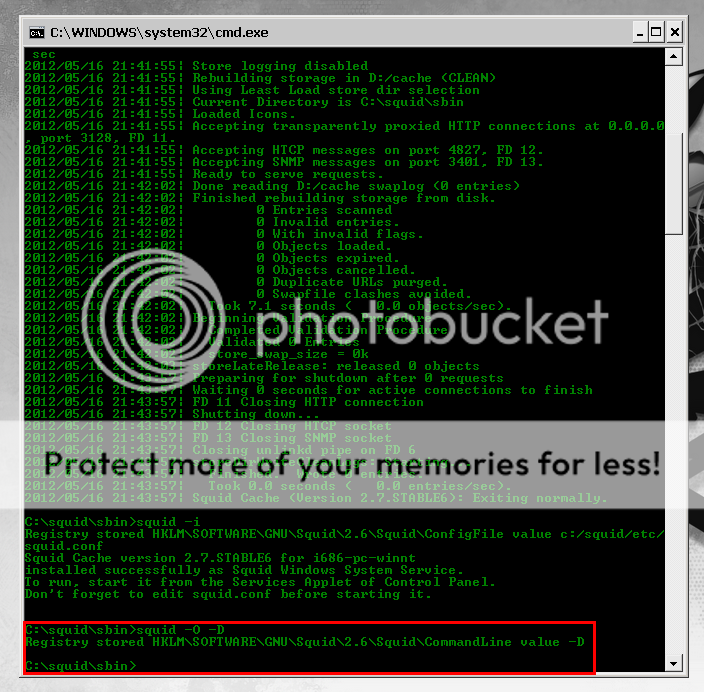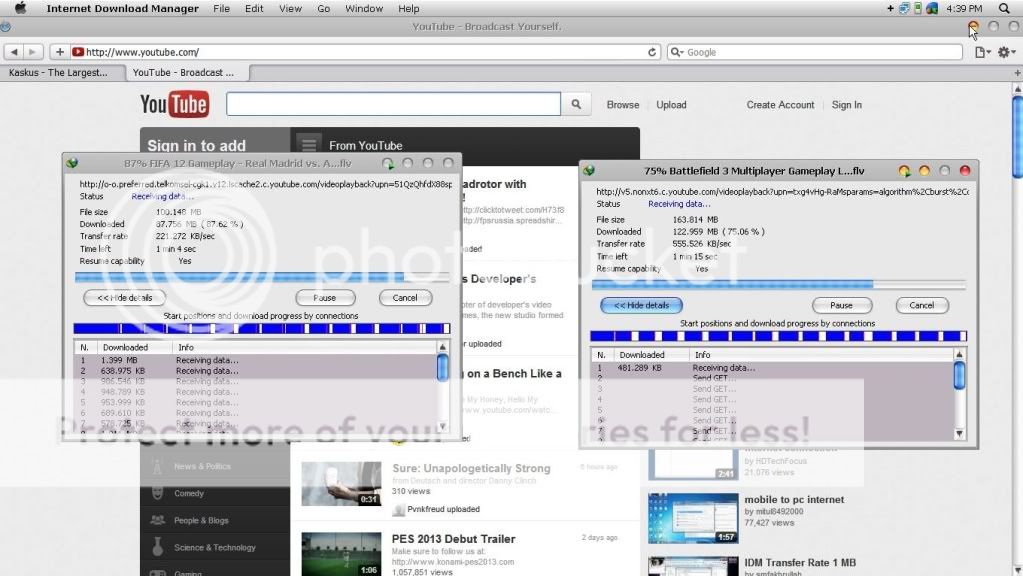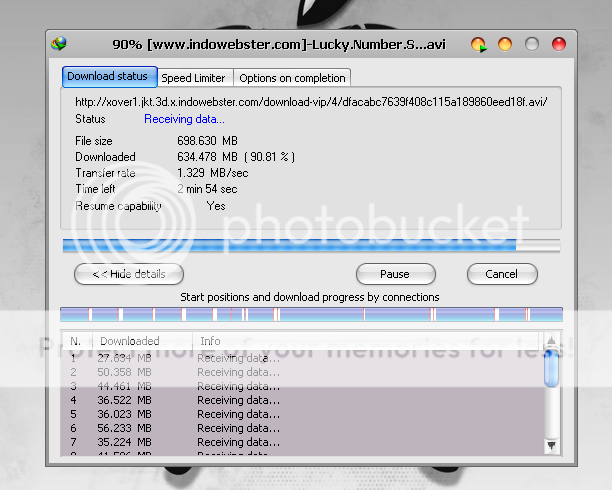- Beranda
- Internet Service & Networking
Cara meningkatkan kecepatan koneksi internet dan browser
...
TS
account2012
Cara meningkatkan kecepatan koneksi internet dan browser
Spoiler for Harap di baca dulu:
1.Instal cFosSpeed PM ane cfos versi 4,7dan 8 dengan trial reset atau bisa di ambil langsung disini
2.copy paste file di bawah ini ke dalam file system.ini anda,caranya start menu cari Run kemudian ketik system.ini kemudian enter (untuk di windows 7 ketik Run di seacrh ketik lagi system.ini kemudian enter atau copy paste dulu ke notepad kemudian save as dengan nama file (file name) system.ini trus simpan ke dekstop atau ke folder lain setelah itu copy hasil save td yang ada di dekstop atau folder td kemudian paste kan ke Drive C:\Windows)
Spoiler for System.ini:
untuk COM2=128000,n,8,1,p agan ganti COM 2 nya dengan COM punya agan,cara nya cari RUN di start menu (untuk win 7 dan 8 harus di ketik dulu RUN di search) setelah itu ketik compmgmt.msc di dalam RUN tadi,untuk lebih jelasnya lagi lihat contoh gambar yang ada di bawah.
NB : COM 2 disini hanya contoh dari COM(port) yang saya punya
Spoiler for Contoh gambar COM2=128000,n,8,1,p:
Tambahan : buka Run kemudian ketik win.ini kemudian tambahkan file ini COMxBuffer=460800dibawah ; for 16-bit app support x adalah port yang sedang terkoneski internet,cara liat nya seperti yang sudah saya jelaskan di atas tadi,Untuk lebih jelas nya lagi lihat contoh gambar yang ada di bawah
Spoiler for Contoh gambar COM1Buffer=460800:
NB : COM 1 disini hanya contoh dari COM(port) yang saya punya
Kemudian di start Menu cari Run kemudian ketik regedit.. Setelah itu cari File [HKEY_LOCAL_MACHINE\SOFTWARE\Microsoft\Windows\CurrentVersion\Explorer\RemoteComputer\NameSpace] kemudian delete subkeys {2227A280-3AEA-1069-A2DE-08002B30309D} dan {D6277990-4C6A-11CF-8D87-00AA0060F5BF} jika tidak ada di system agan,agan lewati saja
kemudian buka kembali Run dan ketikan gpedit.msc lalu OK di dalam nya cari file Administrative Templates - Network - Qos Packet Scheduler - Limit reservable bandwitdh kemudian di klik trus ganti enable dari 20% menjadi 0%
3.Instal TweakWindows dan Squid PM TweakWindows dan squid versi saya atau bisa di ambil langsung disini
Update !!!
Squid yang cara penginstalan nya masih manual di bawah ini adalah squid versi manual,squid yang terbaru ada di dalam link
Contoh penginstalan squid yang berhasil
Spoiler for cd C:\squid\sbin (enter):
Spoiler for squid -z (enter):
Spoiler for squid -d 1 -D (enter) "tidak berjalan otomatis":
Spoiler for squid -d 1 -D (enter) "sesudah ctrl+c atau di otomatiskan":
Spoiler for squid -i (enter):
Spoiler for squid -O -D (enter):
Restart komputer agan dan Silahkan browsing dengan kecepatan yang baru
PERHATIAN : Kecepatan tidak bisa di pastikan saat paket yang sudah jatuh di jalur 64 kbps (densus)
My Screenshot
Spoiler for Original my Picture:
Spoiler for Mereka2 yang sudah mencobanya:
Spoiler for Thread ane yang lain nya ada disini gan:
Do not forget to post reply at my thread..

0
73K
829
Komentar yang asik ya
Mari bergabung, dapatkan informasi dan teman baru!
Internet Service & Networking
21.5KThread•4.8KAnggota
Urutkan
Terlama
Komentar yang asik ya
 dan jika thread saya ini benar2 bisa membantu agan,mohon sumbangannya
dan jika thread saya ini benar2 bisa membantu agan,mohon sumbangannya  dan saya minta tolong jangan di
dan saya minta tolong jangan di  agar saya bisa terus meng update thread ini untuk tweak2 koneksi selanjutnya dan jangan lupa jika ada permasalahan dalam menjalankan tweak dan juga tentunya bagi yang sudah berhasil tolong di review disini untuk sama2 kita bahas kembali
agar saya bisa terus meng update thread ini untuk tweak2 koneksi selanjutnya dan jangan lupa jika ada permasalahan dalam menjalankan tweak dan juga tentunya bagi yang sudah berhasil tolong di review disini untuk sama2 kita bahas kembali